相信许多用户使用win7系统的电脑时使用睡眠功能,睡眠功能可以省电,但是有些win7系统用户使用睡眠功能后无法唤醒怎么办,下面我们一起来学习一下win7系统睡眠时唤醒的方法。
win7系统睡眠时唤醒的步骤:
一、检查硬件是否支持
1、单击【开始】 - 【运行】。
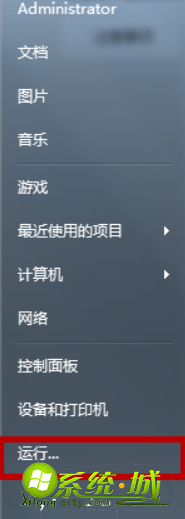
2、输入“cmd”。
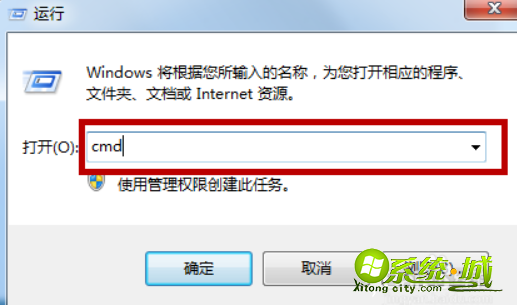
3、在命令窗口里面输入“ powercfg -a” ,按【Enter】键。
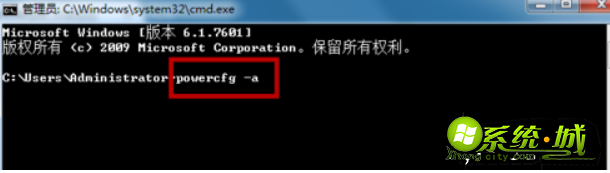
4、出现以下内容,说明电脑支持待机睡眠功能。如果硬件不支持睡眠功能,需要联系电脑厂商升级 BIOS。新买的大多数电脑硬件基本都能满足电脑睡眠的要求。

二、检查哪些设备能够唤醒电脑
1、在命令窗口里面输入“ PowerCfg -DEVICEQUERY wake_armed ”,按【Enter】键。

2、出现以下内容,说明鼠标和键盘可以唤醒电脑。

3、如果鼠标或键盘设备没有列出来,说明不能用鼠标或键盘唤醒电脑。需要把唤醒功能打开。
三、打开设备的唤醒功能(这边以打开鼠标唤醒功能为例)
1、点击“开始” -在搜索程序和文件框输入“设备管理器”-按【Enter】。
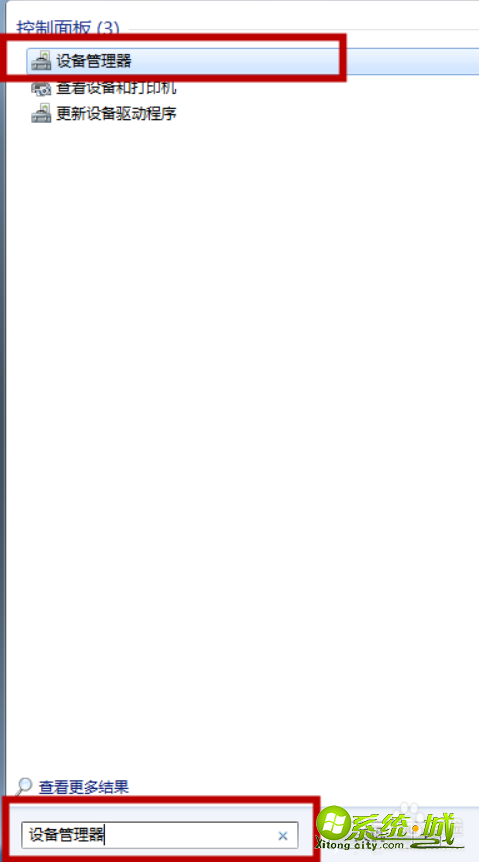
2、设备管理器打开后,找到鼠标,右键点击“属性”。
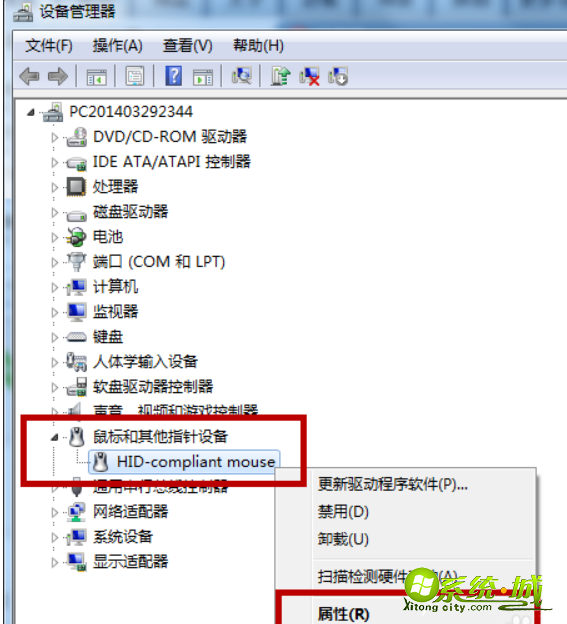
3、在鼠标属性框里点击“电源管理”选项。
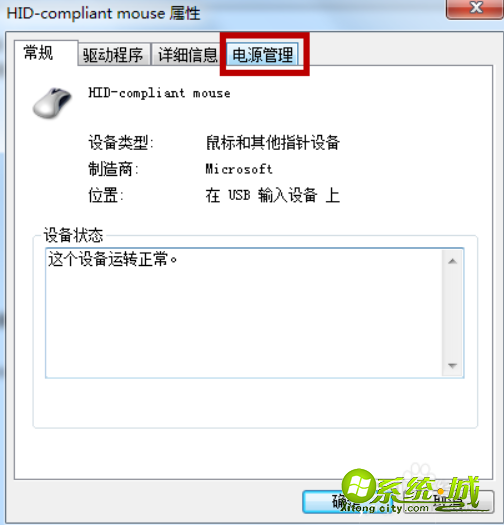
4、打勾“允许此设备唤醒计算机”,按“确定”。
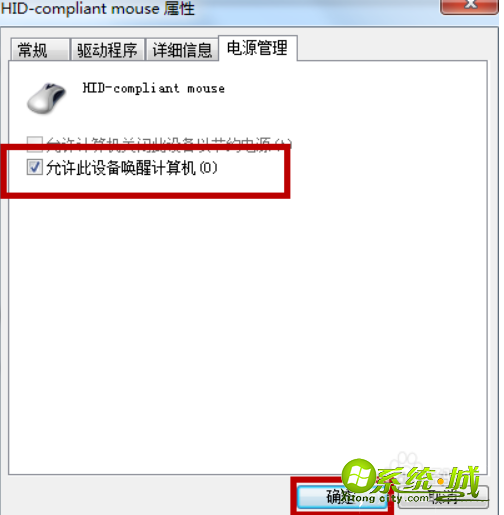
以上就是win7系统睡眠时无法唤醒的解决方法,大家快去试试吧,希望可以帮到大家。


 当前位置:
当前位置: